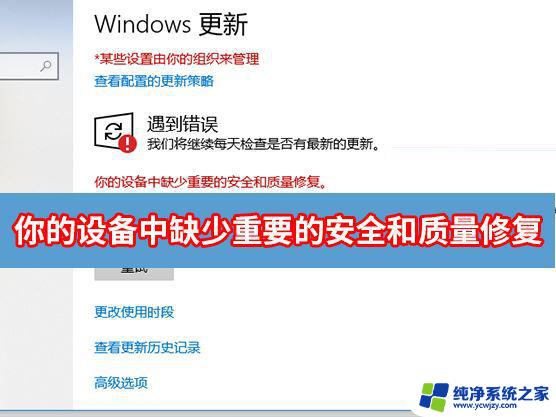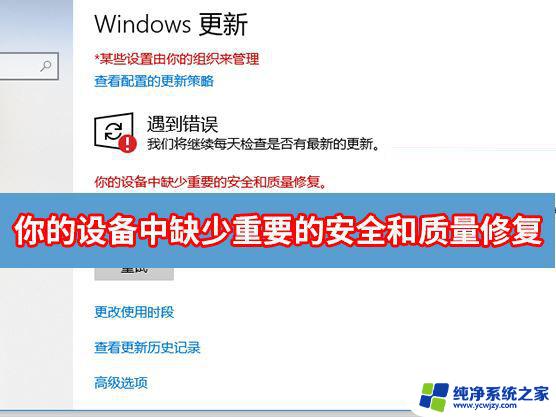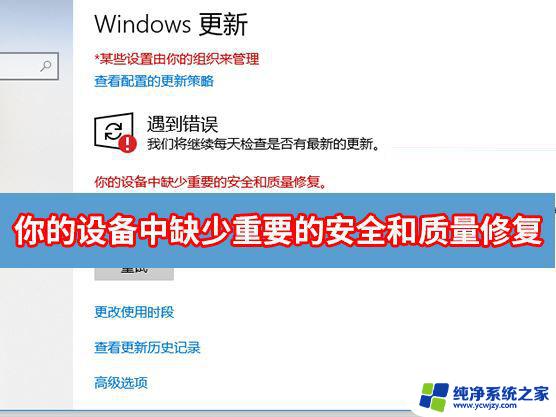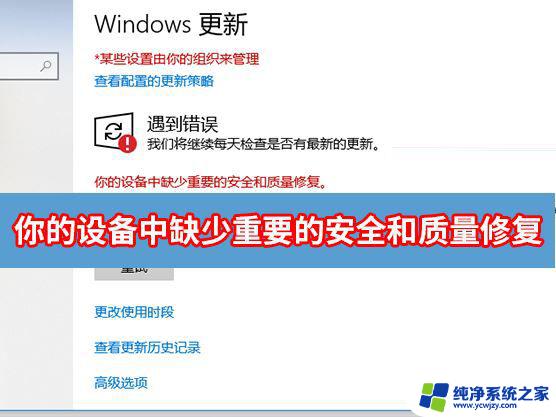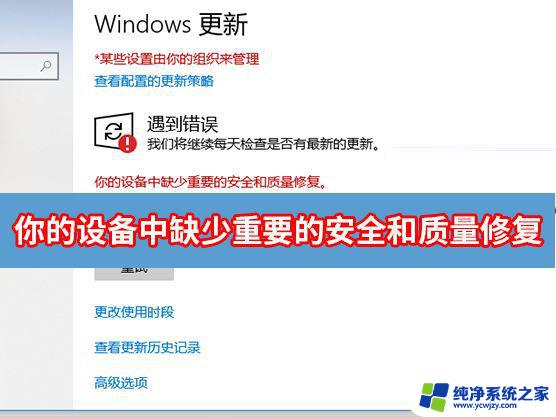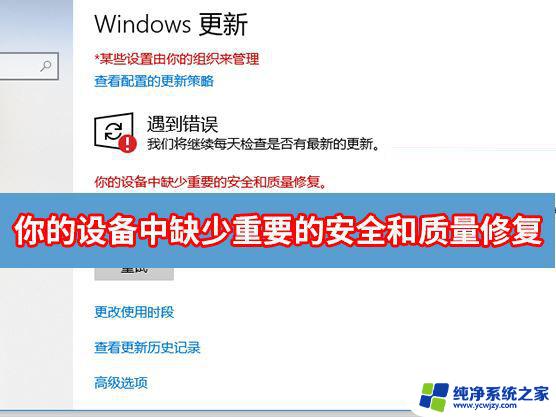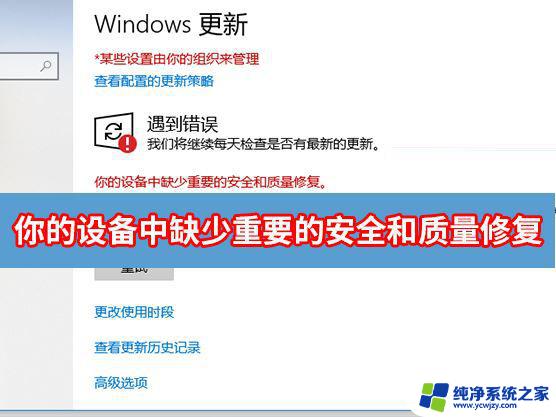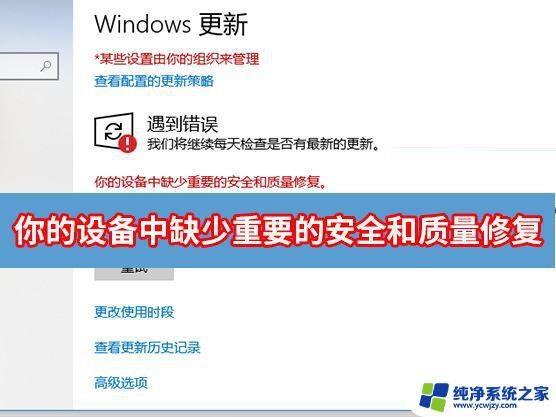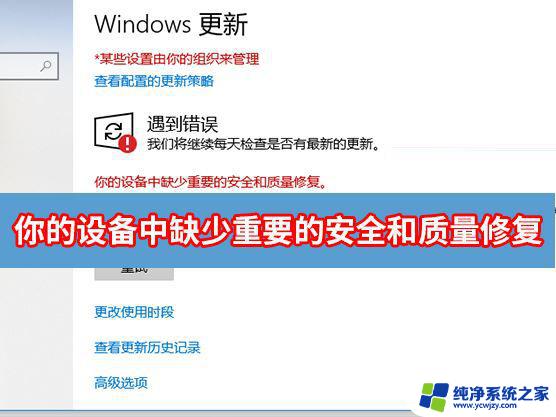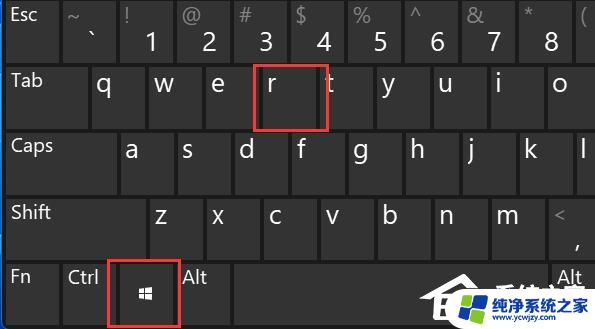win11缺少重要安全质量修复 设备缺乏重要安全和品质修复的Win11更新失败解决教程
Win11作为微软最新的操作系统版本,备受期待和关注,近期有用户反映,他们的设备在安装Win11更新时遇到了问题。据了解这些更新失败的原因之一是Win11缺少重要的安全和品质修复,导致设备无法成功升级。为了帮助用户解决这一问题,我们特别准备了一份Win11更新失败解决教程,旨在帮助用户顺利完成系统更新,确保设备的安全和稳定运行。接下来让我们一起来了解具体的解决方法吧。
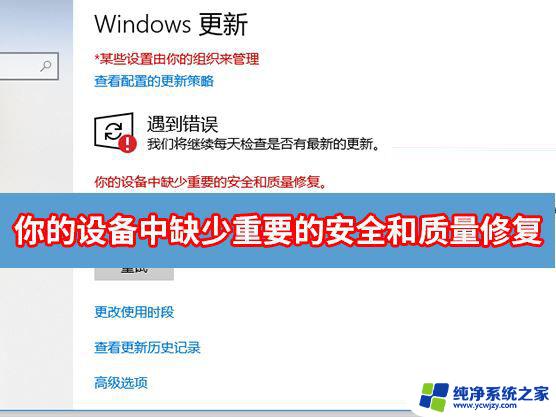
Win11更新失败提示“你设备上缺乏极为重要的安全和品质修复”
1、可以试着进到windows: 协助升级。
2、点一下立即更新开展协助升级。

解决方法:
1、按Windows R键,输入services.msc,回车键开启 服务项目(当地)
2、向下寻找WindowsUpdate,双击鼠标 并 把启动种类改成禁用,点一下确定
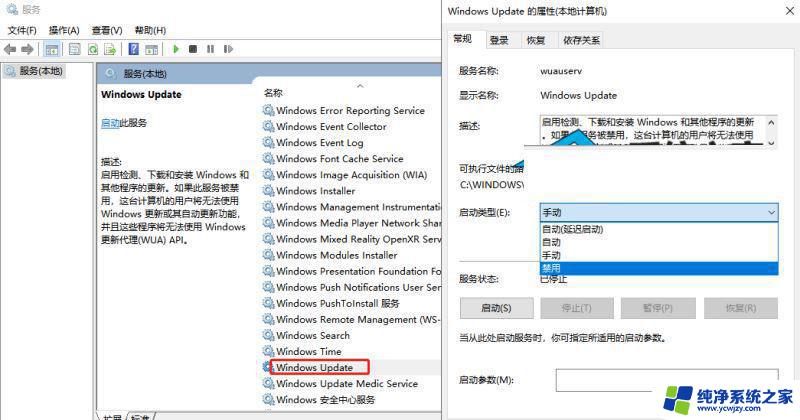
3、开启C:\Windows\SoftwareDistribution文件目录文件,把datastore和Download2个文件夹内的所有文件删除。 并返回把SoftwareDistribution文件夹重命名为SoftwareDistribution.old。
4、重复【1】【2】流程,把WindowsUpdate开启自动 (仅有严禁前提下才可以删除【3】的文件);
5、下载微软官方网Windows10升级小助手;
1) 点”立即更新“,自动下载升级工具(如下图);
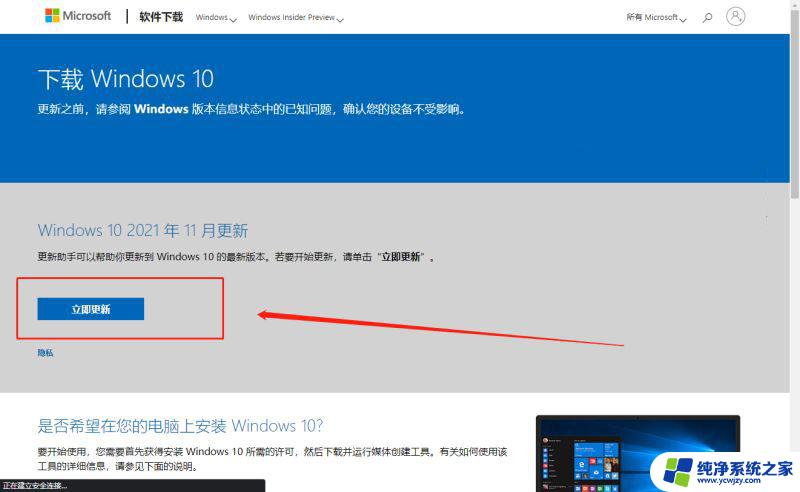
2)下载进行,双击鼠标运行工具,点一下立即更新,便会下载最新版;
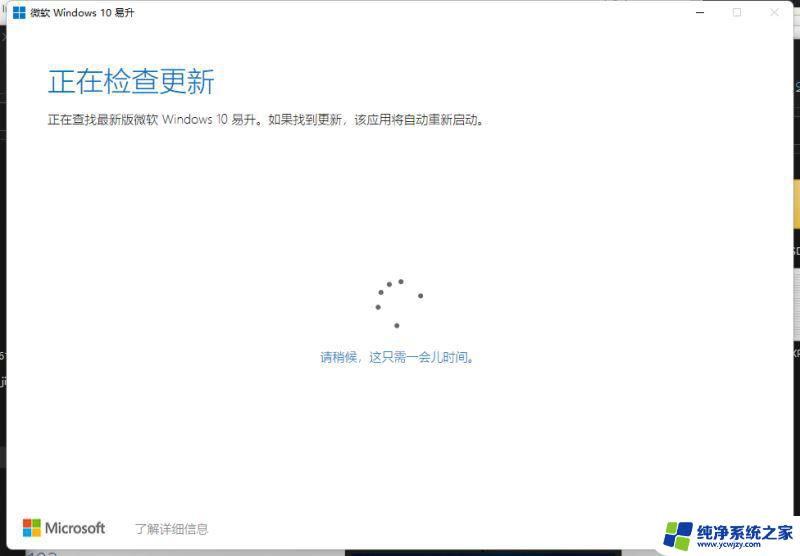
下载完了安装,全部下载重启动很漫长;
升级完好无损,开启设置突然发现ok了。
以上是win11缺少重要的安全质量修复的全部内容,如果您遇到这种情况,可以尝试根据小编提供的方法来解决,希望对大家有所帮助。